- Del 1. Hva er M4P-filformat
- Del 2. Hvordan konvertere M4P til MP3 med FoneLab Video Converter Ultimate
- Del 3. Hvordan konvertere M4P til MP3 med VLC Media Player
- Del 4. Hvordan konvertere M4P til MP3 med Audacity
- Del 5. Hvordan konvertere M4P til MP3 med iTunes
- Del 6. Hvordan konvertere M4P til MP3 Online
- Del 7. Vanlige spørsmål om hvordan du konverterer M4P til MP3
- Konverter AVCHD til MP4
- Konverter MP4 til WAV
- Konverter MP4 til WebM
- Konverter MPG til MP4
- Konverter SWF til MP4
- Konverter MP4 til OGG
- Konverter VOB til MP4
- Konverter M3U8 til MP4
- Konverter MP4 til MPEG
- Legge inn undertekster i MP4
- MP4 splittere
- Fjern lyd fra MP4
- Konverter 3GP-videoer til MP4
- Rediger MP4-filer
- Konverter AVI til MP4
- Konverter MOD til MP4
- Konverter MP4 til MKV
- Konverter WMA til MP4
- Konverter MP4 til WMV
Topp 5 effektive og tilgjengelige M4P til MP3-konverterere
 Oppdatert av Lisa Ou / 02. nov. 2021 16:30
Oppdatert av Lisa Ou / 02. nov. 2021 16:30Det er tilfeller der vi har sangen vi elsker så mye på telefonene våre, men vi ønsker å spille den et annet sted. Men ting skjer ikke alltid som planlagt. Det kan være en tid hvor sangen i M4P-format vi ønsker å spille ikke støttes eller ikke er kompatibel med mediespilleren. Derfor er det viktig at du vet hvordan du konverterer dem til et av andre mer kompatible formater som MP3. I så fall, ikke stress deg selv fordi det er ekstremt enkelt og raskt å gjøre. Fortsett å lese og lær om ulike verktøy og metoder for hvordan du gjør det.
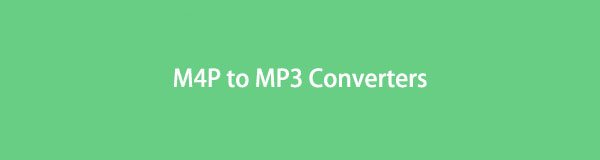

Guide List
- Del 1. Hva er M4P-filformat
- Del 2. Hvordan konvertere M4P til MP3 med FoneLab Video Converter Ultimate
- Del 3. Hvordan konvertere M4P til MP3 med VLC Media Player
- Del 4. Hvordan konvertere M4P til MP3 med Audacity
- Del 5. Hvordan konvertere M4P til MP3 med iTunes
- Del 6. Hvordan konvertere M4P til MP3 Online
- Del 7. Vanlige spørsmål om hvordan du konverterer M4P til MP3
1. Hva er M4P-filformat
M4P er en iTunes Audio filtype, som faktisk står for iTunes Music Store Audio File. Når du laster ned sanger fra iTunes Store, vil du møte M4P-filer. Dette formatet er en AAC-kodet fil som er beskyttet av Apples proprietære DRM-teknologi. M4P brukes foreløpig kun for spor kjøpt via iTunes og Apple Music Stores.
Men fordi M4P-sanger er svært beskyttet, kan de bare spilles av på spesifikke autoriserte Apple ID-aktiverte enheter. Dette formatet støttes foreløpig ikke av andre MP3-spillere som iPod Nano, shuffle, Walkman og andre mediespillere. På det notatet er det viktig å forstå og konvertere M4P til MP3 for å fritt kunne nyte musikkfilene dine.
Video Converter Ultimate er den beste video- og lydkonverteringsprogramvaren som kan konvertere MPG / MPEG til MP4 med rask hastighet og høy lyd / lydkvalitet.
- Konverter video / lyd som MPG, MP4, MOV, AVI, FLV, MP3, etc.
- Støtt 1080p / 720p HD og 4K UHD videokonvertering.
- Kraftige redigeringsfunksjoner som Trim, Crop, Rotate, Effects, Enhance, 3D og mer.
2. Hvordan konvertere M4P til MP3 med FoneLab Video Converter Ultimate
FoneLab Video Converter Ultimate er et flott verktøy for alle dine konverteringsbehov. For å konvertere M4P til MP3, bruk FoneLab Video Converter Ultimate. Du kan enkelt konvertere et hvilket som helst mediefilformat ved å bruke dette programmet, og utdataene vil være av samme kvalitet som originalen. Videre er FoneLab Video Converter Ultimate multifunksjonell og tilgjengelig på både Mac og Windows for dine redigerings- og konverteringsbehov.
Trinn for å konvertere M4P til MP3 med FoneLab Video Converter Ultimate:
Trinn 1For å komme i gang, last ned og start FoneLab Video Converter Ultimate på din stasjonære datamaskin.

Trinn 2For det andre, legg til M4P-filen du ønsker å konvertere i programmet. Dra og slipp filen i grensesnittet eller bruk knappen Legg til fil. FoneLab Video Converter Ultimate lar deg konvertere mange filer samtidig.

Trinn 3Etter at du har lagt til M4P-filer for å konvertere, er alt du trenger å gjøre nå å velge et utdataformat. Når du åpner Profil eller klikker Konverter alle til, velger du MP3 fra rullegardinmenyen.

Trinn 4Deretter, i Innstillinger, endre MP3-lydinnstillingene for å oppnå den beste kvaliteten for ditt behov eller foretrekker.

Trinn 5I tillegg, hvis du vil konvertere et segment av M4P-videoen til MP3, klikker du på Klipp-ikonet. Bare delene du trenger for å konvertere til MP3 kan gjøres etter behov.

Trinn 6Når filen er klar til å konverteres, klikker du på Konverter.

Video Converter Ultimate er den beste video- og lydkonverteringsprogramvaren som kan konvertere MPG / MPEG til MP4 med rask hastighet og høy lyd / lydkvalitet.
- Konverter video / lyd som MPG, MP4, MOV, AVI, FLV, MP3, etc.
- Støtt 1080p / 720p HD og 4K UHD videokonvertering.
- Kraftige redigeringsfunksjoner som Trim, Crop, Rotate, Effects, Enhance, 3D og mer.
3. Hvordan konvertere M4P til MP3 med VLC Media Player
Du kan også bruke VLC Media Player. Dette programmet er en tverrplattform, åpen kildekode mediespiller og streaming media server. Fremfor alt kan VLC Media Player brukes som en omformer som støtter de fleste mediefilformater.
Trinn for å konvertere M4P til MP3 med VLC:
Trinn 1For å begynne, åpne PC-en og start VLC Media Player. Gå til Media-fanen. Velg deretter Konverter/Lagre fra rullegardinmenyen.

Trinn 2Legg til M4P-filen du vil konvertere til popup-vindusfanen når den vises. Klikk på Legg til-knappen, legg til flere M4P-filer om nødvendig.

Trinn 3Klikk deretter på Konverter/Lagre-knappen nederst i Media-vinduet.

Trinn 4Til slutt klikker du på Opprett etter å ha gitt profilen et navn og valgt MP3 som lydutgangsformat.

Trinn 5Til slutt velger du filens destinasjon og klikker på Start.

4. Hvordan konvertere M4P til MP3 med Audacity
Audacity er et velkjent digitalt opptaks- og redigeringsprogram for både nybegynnere og erfarne. Audacity har også konverteringsmuligheter, slik at du kan eksportere prosjektet ditt i lydfilformatet du velger. Konverter M4P til MP3 med letthet og hastighet med Audacity.
Trinn for å konvertere M4P til MP3 med Audacity:
Trinn 1For å komme i gang, åpne Audacity på datamaskinen og velg Åpne fra Fil-fanen. Klikk Åpne.

Trinn 2Gå tilbake til Fil-fanen og velg Eksporter. Velg deretter Eksporter som MP3 fra rullegardinmenyen.
Trinn 3Til slutt klikker du på Lagre og deretter OK.
5. Hvordan konvertere M4P til MP3 med iTunes
Fra iTunes-biblioteket ditt kan du konvertere M4P til MP3 direkte. Fordi du kan konvertere og lagre direkte fra iTunes eller Apple Music hvis du bruker en Mac, er dette en ekstremt effektiv og enkel M4B-konverter. Lær hvordan du vil kunne konvertere M4B til MP3 i iTunes eller Apple Music med enkle trinn. Merk at trinnene for konvertering i iTunes og Apple-musikk er nøyaktig de samme.
Trinn for å konvertere M4P til MP3 med iTunes/Apple Music:
Trinn 1Først åpner du iTunes på datamaskinen eller Apple Music på Mac-en. Gå til menylinjen og velg Rediger fra rullegardinlisten som vises. Derfra klikker du på Innstillinger.

Trinn 2Deretter klikker du på Importer innstillinger under kategorien Generelt i popup-vinduet.

Trinn 3Klikk deretter på menyen ved siden av Importer med og velg MP3-koder og klikk deretter OK.

Trinn 4Til slutt velger du sangen du vil konvertere fra biblioteket ditt. Etter det, gå til Fil og velg Konverter fra rullegardinlisten. Til slutt klikker du på Lag MP3-versjon.

6. Hvordan konvertere M4P til MP3 Online
Det er imidlertid tider når du ikke ønsker å installere et tredjepartsprogram på datamaskinen din og i stedet foretrekker å bruke en online-konvertering. I så fall er bruk av en Convertio File Converter det beste alternativet. Du kan konvertere M4B til MP4 og en rekke andre mediefilformater med Convertio File Converter.
Trinn for å konvertere M4P til MP3 med Convertio File Converter:
Trinn 1Først åpner du nettleseren på datamaskinen og skriver inn Convertio File Converter i søkeboksen. Convertios offisielle nettsted bør nås. convertio.jpg
Trinn 2For det andre, last opp M4P-filen din, klikk enten Velg filer, Dropbox og Google Disk fra rullegardinmenyen.
Trinn 3Velg MP3 som utdataformat. Endre VBR, lydkanaler, frekvens og andre alternativer ved å klikke på Innstillinger. Gjør dette i henhold til spesifikasjoner og behov.
Trinn 4Klikk deretter Konverter for å konvertere M4P til MP3 gratis online. Etter at konverteringen er fullført, klikker du på Last ned.
7. Vanlige spørsmål om hvordan du konverterer M4P til MP3
Hva kan åpne M4P filer?
iTunes og Apple Music er to av de beste appene for å få tilgang til en M4P-fil. M4P-filer kan åpnes med Apples iTunes eller Apple Music med et abonnement eller en kvalifisert Apple-ID.
Hvordan spiller jeg M4P-filer på Android?
Du kan bruke en enhet med et Apple Music-abonnement eller en kvalifisert iTunes med din Apple-ID.
Kan Android spille av M4P-filer?
Nei. M4P-filer kan spilles av på Apple-enheter, men du kan ikke spille M4P med andre enheter som Android, Windows og andre. Derfor trenger du en tredjeparts M4P-spiller eller må konvertere M4P til et annet lydformat, for eksempel MP3.
Kan CDS brenne M4P?
Ja. M4P-filer kan brennes til en lyd-CD. Du kan også brenne en lyd-CD i .M4P-formatet.
Video Converter Ultimate er den beste video- og lydkonverteringsprogramvaren som kan konvertere MPG / MPEG til MP4 med rask hastighet og høy lyd / lydkvalitet.
- Konverter video / lyd som MPG, MP4, MOV, AVI, FLV, MP3, etc.
- Støtt 1080p / 720p HD og 4K UHD videokonvertering.
- Kraftige redigeringsfunksjoner som Trim, Crop, Rotate, Effects, Enhance, 3D og mer.
MP3 er faktisk blant de beste lydfilformatene, spesielt når det gjelder kompatibilitet med mediespillere og filstørrelse. Konverter M4P til MP3 enkelt og raskt med verktøyene og løsningene gitt ovenfor. Det er faktisk ikke komplisert i det hele tatt. Dessuten, FoneLab Video Converter Ultimate er det mest anbefalte verktøyet. Dette er av grunnen til at den er enkel å bruke, tilgjengelig, støtter et stort utvalg mediefilformater, innebygd editor og trimmer. Fremfor alt er det opp til din komfort og preferanse hvilket verktøy du skal bruke.
